考勤表的制作是公司行政人事每月都有做的一件事件,如果我们采用一些技巧,可以简化制作过程,提高制作过程自动化程度,从而减轻工作量、节约工作时间、提高工作效率。今天与大家分享一下考勤表制作的日期设置方面的内容。设置后的效果如下图:
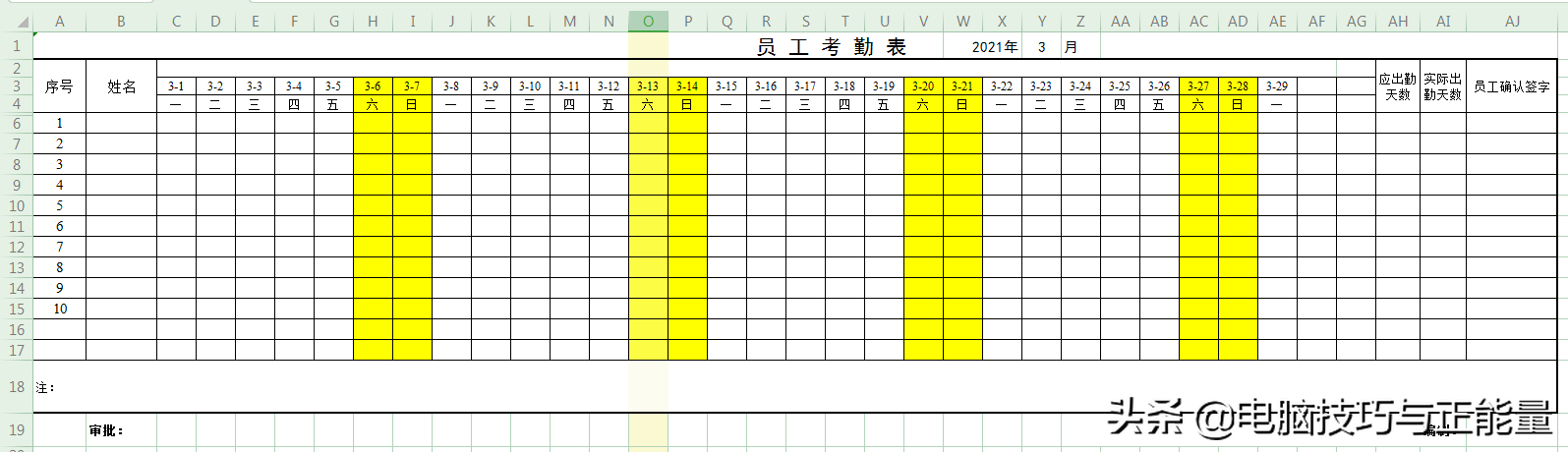
考勤表效果图
1、年份的设置
如图所示,这里采用了YEAR函数和TODAY函数获取了年份,并设置了年份单元格格式。获取年份的公式为:=YEAR(TODAY())
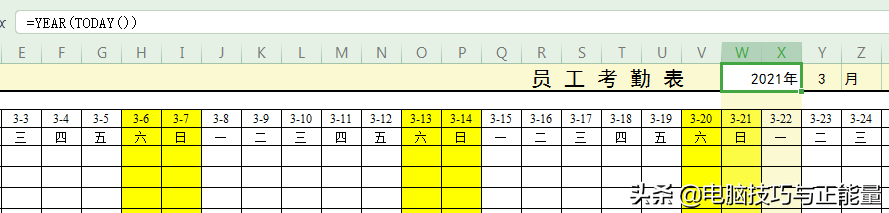
因为下面的日期设置需要用到年份的数值,所以设置年份单元格格式为
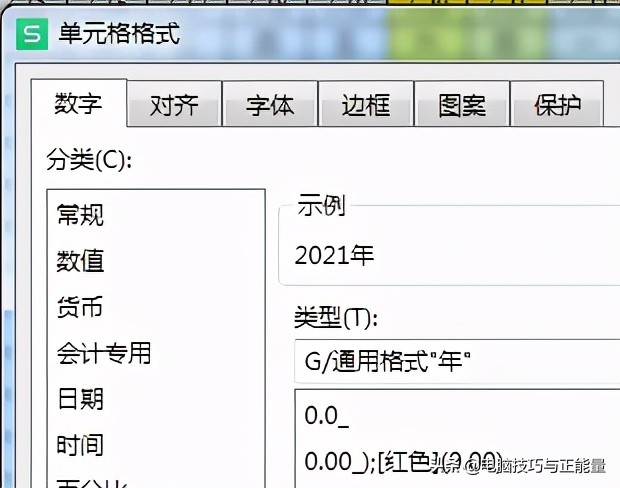
2、月份的设置
月份设置的效果如下图,月份设置为下拉列表,在“数据——有效性”设置有效性条件——允许为“序列”,来源为“1,2,3,4,5,6,7,8,9,10,11,12”。
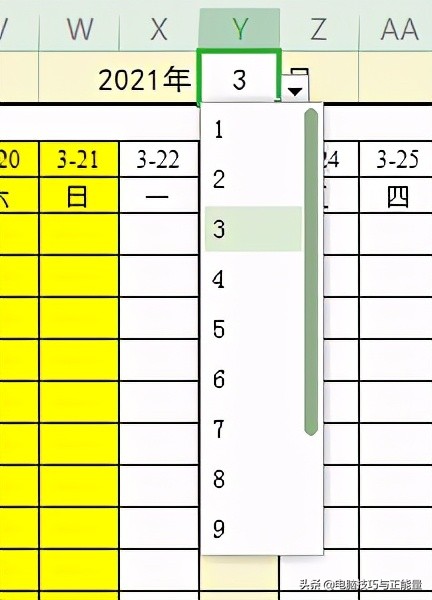
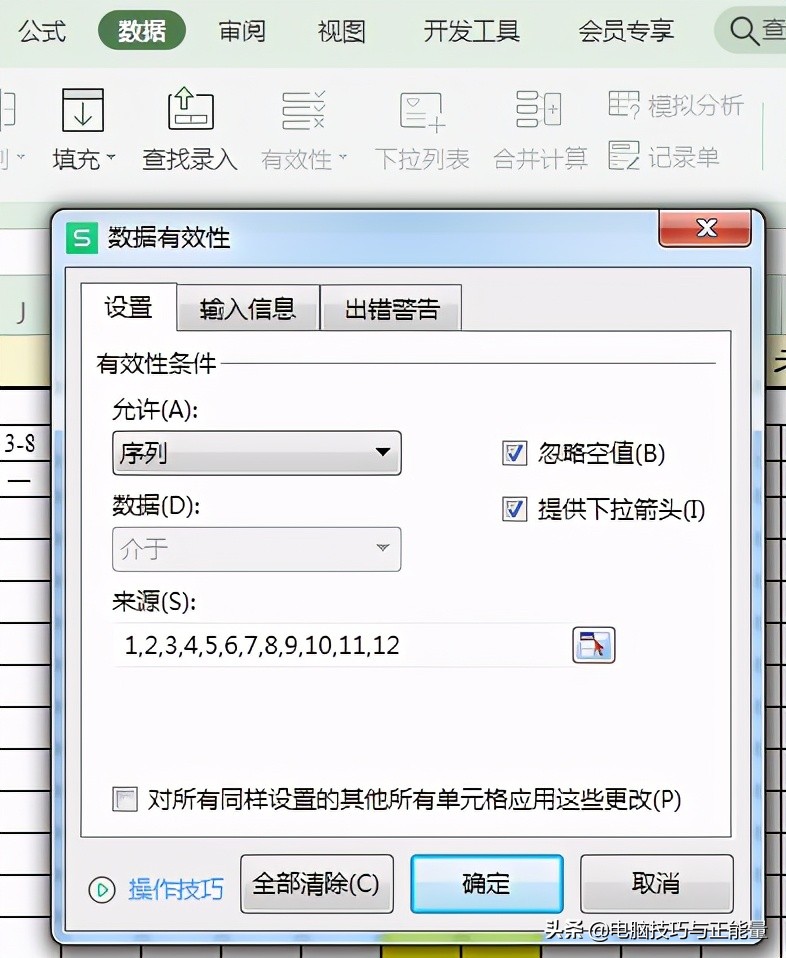
3、日期的设置
在C3单元格里输入公式:=DATE(W1,Y1,1),获取本月第一天的日期
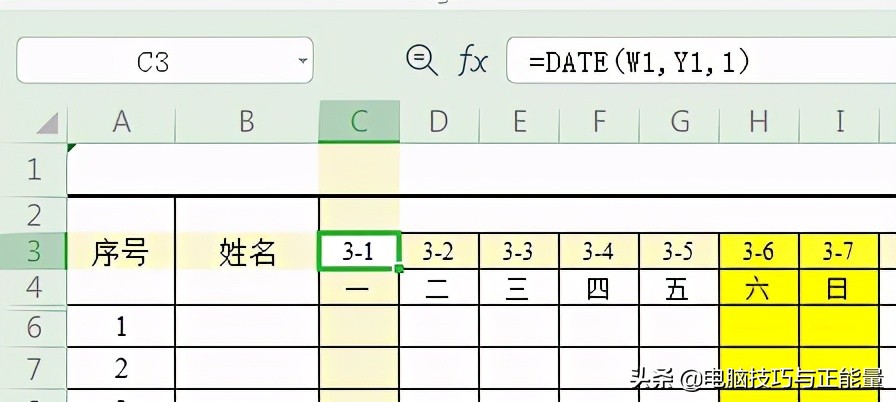
日期单元格(31格)都如下图设置:
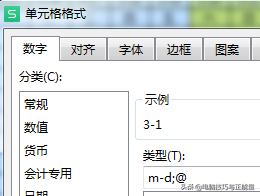
由于每月天数不同,在D3输入公式:=IF(C3=””,””,IF((C3+1-$C$3)<29,C3+1,IF(DAY(C3+1)<21,C3+1,””))),将D3公式在单元格右下角出现黑色十字架时,鼠标按住左键往后拉满所有日期单元格。公式的目的是显示本月最后一天的单元格为“”空单元格。
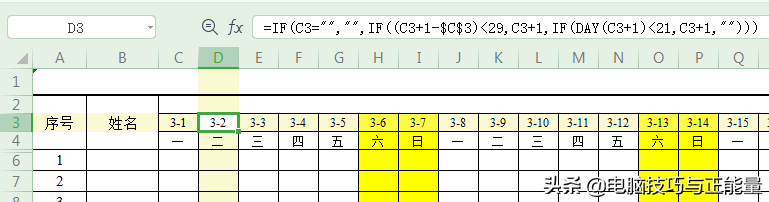
星期几的设置:
在日期下方输入公式:=IF(C3=””,””,TEXT(C3,”aaa”)),即可显示。
4、序号的设置
在A6单元格输入公式:=ROW()-5,然后往下填充,这样任意删除一行,序号保持连续。
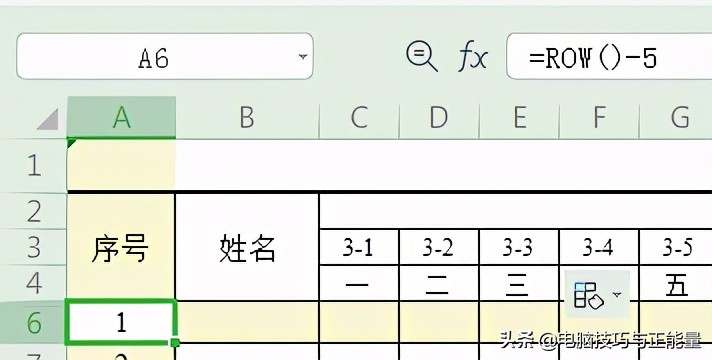
再将放假列填充成黄色背景就达到了本文开头图中考勤表的效果。放假列可以手工填充,但每月都不一样,比较麻烦,也可以通过条件格式自动填充,比较快捷,在后续发布的关于考勤表的制作中会讲到。

 iOS
iOS Android
Android Windows
Windows macOS
macOS